PHP数据导入导出与格式转换技巧
时间:2025-07-29 11:13:31 400浏览 收藏
IT行业相对于一般传统行业,发展更新速度更快,一旦停止了学习,很快就会被行业所淘汰。所以我们需要踏踏实实的不断学习,精进自己的技术,尤其是初学者。今天golang学习网给大家整理了《PHP数据导入导出技巧与格式转换方法》,聊聊,我们一起来看看吧!
PHP实现数据导入导出变现的核心是安全高效搬运数据并格式转换清洗,通过解决企业数据流转痛点创造商业价值;2. 实现需分步构建:导入要解析CSV/Excel/JSON等格式、清洗验证数据、批量入库并用事务保证一致性;导出则要查询优化、格式转换为CSV/Excel/PDF等、设置正确HTTP头触发下载;3. 变现模式包括SaaS工具、定制服务、API收费、插件销售及高级报表服务;4. 选库要匹配需求:CSV用原生函数,Excel首选PhpSpreadsheet,JSON/XML用内置函数,PDF根据排版复杂度选Dompdf或TCPDF;5. 性能优化关键在于分块处理防内存溢出、批量操作提效、异步队列改善体验、索引和事务减少数据库瓶颈;6. 安全完整性靠严格输入验证防注入、文件上传限制类型大小路径、权限控制、敏感数据加密脱敏、事务保障原子性、日志记录错误、业务规则校验防逻辑错误、备份以防万一,全流程防控确保可靠。

PHP实现数据导入导出变现,说到底,就是把数据从一个地方安全、高效地搬到另一个地方,并且在这个过程中,能根据需要进行格式转换和清洗。这不仅仅是技术活,更是一种商业洞察力——我们通过解决用户在数据流转上的痛点,来创造价值,进而实现变现。想想看,多少企业还在为不同系统间的数据壁垒而头疼,或者苦于没有工具能把杂乱的表格数据变成清晰的报告?这就是机会。

解决方案
要用PHP实现数据导入导出并变现,我们得从核心功能出发,一步步构建。
数据导入:

这部分的核心在于“读”和“理解”。我们需要PHP能够识别各种常见的数据格式。
- 文件解析:
- CSV/TXT: 这是最基础的。PHP内置的
fgetcsv()和str_getcsv()函数就能很好地处理。但如果文件特别大,分块读取是必须的,避免内存溢出。 - Excel(XLS/XLSX):
PhpSpreadsheet库是这里的王者。它能让你轻松读取各种单元格内容、样式,甚至图片。我通常会用它来处理用户上传的业务报表或产品清单。 - JSON/XML:
json_decode()和simplexml_load_string()这些原生函数就够用了。很多API返回的数据就是这两种格式,所以这也是导入数据的重要来源。
- CSV/TXT: 这是最基础的。PHP内置的
- 数据清洗与验证:
- 导入的数据很少是“完美”的。比如,日期格式不统一、数字里混着文字、必填项缺失等等。在写入数据库之前,必须对每一行、每一个字段进行严格的验证和清洗。正则匹配、类型转换、非空检查,这些都是基本操作。
- 我通常会建立一套验证规则,如果数据不符合,就记录下来,甚至直接拒绝导入,并给用户明确的错误提示。
- 入库:
- 将清洗后的数据存入数据库。使用PDO或ORM(如Laravel Eloquent)来执行批量插入操作。单个插入效率太低,对大量数据来说是灾难。事务(Transaction)在这里非常关键,它能保证数据写入的原子性,要么全部成功,要么全部失败,避免数据不一致。
数据导出:
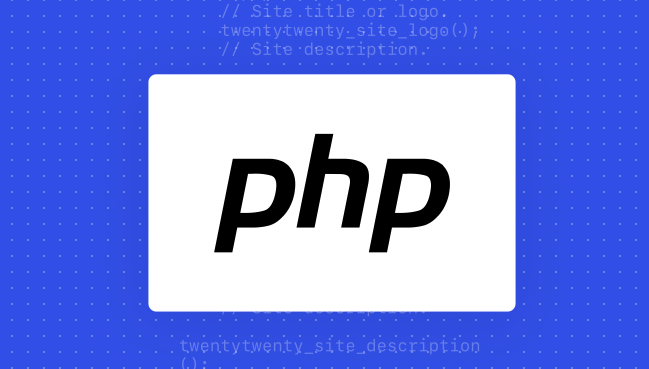
这部分是把数据库里的数据“吐”出来,并且按照用户需要的格式呈现。
- 数据查询与准备:
- 从数据库中根据条件查询出需要导出的数据。优化SQL查询是第一步,确保查询速度。
- 有时候,数据需要经过一些业务逻辑处理或关联查询才能形成最终的导出内容。
- 格式转换与输出:
- CSV/TXT: 使用
fputcsv()将数据写入文件流,直接输出到浏览器,或者生成文件供下载。对于大文件,边读边写,不一次性加载所有数据到内存。 - Excel: 再次请出
PhpSpreadsheet。它可以创建复杂的表格,设置单元格样式、公式、图表,非常适合生成美观的报表。 - JSON/XML:
json_encode()和SimpleXMLElement可以轻松将数组或对象转换为这两种格式。这在构建API接口时尤其常用,用户可以通过API获取结构化的数据。 - PDF: 如果需要生成合同、发票或复杂的报告,
Dompdf、TCPDF或FPDF这些库就能派上用场。它们能将HTML/CSS或直接通过PHP代码生成PDF文档。
- CSV/TXT: 使用
- 下载与交付:
- 设置正确的HTTP头,让浏览器识别文件类型并触发下载。对于超大文件,可以考虑异步生成,然后通过邮件或消息通知用户下载链接。
变现模式:
有了导入导出能力,变现就有了多种可能:
- SaaS工具: 比如,做一个在线的“CSV到Excel转换器”,或者“数据清洗服务”,按使用量或订阅收费。
- 定制化服务: 为企业提供数据迁移、系统集成服务,这通常是按项目收费,利润可观。
- API服务: 如果你的数据很有价值(比如行业报告数据、实时汇率),可以提供API接口,按调用量或订阅收费。
- 插件/模块: 开发WordPress、Magento等CMS或电商平台的导入导出插件,通过销售插件来变现。
- 高级报表/数据分析: 基于导入的数据生成高级、定制化的报表,提供数据分析服务。
如何选择合适的PHP库进行数据导入导出?
选择合适的PHP库,就像选趁手的工具,得看你要干什么活儿。我个人经验里,这几类是绕不开的:
- 处理CSV/TXT文件: 如果只是简单的逗号分隔或制表符分隔,PHP自带的
fgetcsv()和fputcsv()函数就足够了,效率很高,内存占用也低。但如果你需要更复杂的CSV操作,比如处理带引号的字段、不同分隔符、或者要进行一些高级验证,可以考虑一些专门的CSV解析库,它们通常提供了更健壮的错误处理和更灵活的配置选项。不过,说实话,多数情况下原生函数配合一点点逻辑判断就够用了。 - 操作Excel文件(XLS/XLSX): 毫无疑问,
PhpSpreadsheet是你的首选。它几乎是这个领域的行业标准了。无论是读取复杂的Excel表格,还是创建带样式、公式、图表的专业报表,它都能胜任。我用它来处理过几万行的用户数据导入,也生成过几十页的月度报告,非常强大。唯一的“缺点”可能就是它功能太多,对于新手来说上手曲线略陡峭,但投入学习绝对值得。 - 处理JSON/XML数据: PHP对这两种格式的支持非常原生和强大。
json_encode()和json_decode()用于JSON,simplexml_load_string()、SimpleXMLElement以及DOM扩展用于XML。这些内置功能足以应对绝大多数场景。如果你在做API集成,或者需要解析结构化数据,它们是你的基石。没必要为了这些去引入额外的库,除非你有非常特殊的需求,比如超大XML文件的流式解析。 - 生成PDF文档: 如果你的导出需求是生成PDF报告、发票或证书,那么
Dompdf、TCPDF或FPDF是常用的选择。Dompdf的优势在于它能解析HTML和CSS,这意味着你可以用前端熟悉的布局方式来设计PDF内容,这对于需要复杂排版和样式的文档来说非常方便。TCPDF和FPDF则更偏向于通过PHP代码直接绘制内容,对性能要求高或者需要精细控制每一个像素的场景可能更适合。
选择时,除了功能匹配,还要考虑库的活跃度、社区支持、文档质量以及性能。一个维护良好、文档清晰的库能让你少走很多弯路。
数据导入导出过程中常见的性能瓶颈与优化策略?
在处理大量数据时,性能问题总是如影随形。我经历过好几次因为数据量过大导致脚本超时、内存耗尽的“惨痛”教训,所以对这些瓶颈和优化策略有比较深的体会。
内存溢出(Memory Limit Exceeded): 这是最常见的问题。当你试图一次性读取一个几百MB甚至上GB的文件到内存,或者从数据库查询出几十万行数据并全部加载到内存时,PHP的内存限制很快就会被突破。
- 优化策略:
- 分块读取/流式处理: 对于大文件导入,不要一次性
file_get_contents()。使用fopen()配合fgets()或fgetcsv()逐行读取,或者PhpSpreadsheet的readDataOnly模式和chunk读取功能。 - 分批处理: 从数据库导出时,不要
SELECT * FROM table一次性取回所有数据。使用LIMIT和OFFSET分批次查询,每次处理一小块数据。 - 避免不必要的变量存储: 循环内部创建的临时变量,在用完后及时
unset()释放内存。 - 提高PHP内存限制: 在
php.ini中调整memory_limit,但这不是根本解决办法,只能作为临时方案。
- 分块读取/流式处理: 对于大文件导入,不要一次性
- 优化策略:
执行超时(Maximum Execution Time Exceeded): 脚本运行时间过长,超过了PHP的
max_execution_time设置。- 优化策略:
- 调整执行时间:
set_time_limit(0)可以让脚本无限期运行,但要慎用,只在后台任务中考虑。 - 优化数据库操作: 批量插入/更新远比单条操作快得多。例如,导入1000条数据,用一个
INSERT INTO ... VALUES (),(),...语句,比1000个INSERT INTO ... VALUES ()语句快几十甚至上百倍。 - 使用数据库的批量导入功能: 如果是MySQL,
LOAD DATA INFILE命令是导入CSV文件的利器,速度惊人,因为它直接在数据库层面操作。 - 异步处理: 对于非常耗时的导入导出任务,考虑将其放入消息队列(如RabbitMQ、Redis Queue或Laravel Queues)中异步执行。用户提交任务后立即得到响应,后台慢慢处理,完成后通知用户。这能极大地改善用户体验。
- 调整执行时间:
- 优化策略:
数据库I/O瓶颈: 频繁的数据库读写操作,尤其是在没有正确索引的情况下,会导致数据库成为瓶颈。
- 优化策略:
- 合理建立索引: 确保你的查询条件和关联字段都有适当的索引。
- 避免N+1查询: 在循环中进行数据库查询是性能杀手。尽可能使用JOIN或预加载(eager loading)来一次性获取所需数据。
- 事务: 在导入数据时,将一系列插入操作包裹在一个事务中,可以显著提高写入性能,并保证数据一致性。
- 优化策略:
网络传输延迟: 如果你的应用和数据库不在同一台服务器上,或者用户下载大文件时,网络传输也可能成为瓶颈。
- 优化策略:
- 压缩传输: 对于文本文件,可以在导出时进行Gzip压缩,减少传输量。
- 服务器优化: 确保服务器网络带宽足够。
- CDN: 对于静态导出文件,可以考虑使用CDN加速下载。
- 优化策略:
记住,优化是一个持续的过程,没有一劳永逸的方案。每次遇到性能问题,都应该先分析瓶颈在哪里,再对症下药。
如何确保数据导入导出的安全性与完整性?
数据导入导出,不仅仅是把数据搬来搬去,更关键的是要保证这个过程是安全可靠的,数据是准确无误的。这方面,我踩过不少坑,也总结了一些经验。
安全性:
- 输入验证与净化: 这是重中之重。所有来自用户上传或外部源的数据,都不能直接相信。在导入之前,必须对每一个字段进行严格的验证和净化。比如,防止SQL注入(使用预处理语句或ORM)、XSS攻击(对输出内容进行HTML实体转义)、目录遍历(限制文件上传路径,检查文件名)。对于数字,确保它是数字;对于日期,确保它是有效日期;对于字符串,限制其长度和允许的字符集。我通常会有一个专门的验证层来处理这些,任何不符合规则的数据都会被拒绝或修正。
- 文件上传安全: 如果允许用户上传文件进行导入,要特别小心。
- 限制文件类型: 只允许上传已知安全的类型,比如
.csv,.xlsx。 - 检查文件内容: 不仅仅是后缀名,要检查文件的实际MIME类型。
- 限制文件大小: 防止DDoS攻击或耗尽服务器存储。
- 存储在非Web可访问目录: 上传的文件不应该直接放在Web服务器的根目录下,避免被直接访问或执行。
- 重命名文件: 上传后立即生成一个随机文件名,防止文件覆盖或恶意文件名执行。
- 限制文件类型: 只允许上传已知安全的类型,比如
- 权限控制: 不是所有用户都能进行数据导入导出。要实现严格的角色和权限管理。只有授权的用户才能访问相应的功能。比如,只有管理员才能导入系统配置数据,普通用户只能导出自己的订单记录。
- 敏感数据处理:
- 加密: 如果导出或导入的数据包含个人身份信息(PII)、财务数据等敏感内容,在存储和传输过程中都应该进行加密。
- 数据脱敏/掩码: 在导出给非必要人员(比如客服或分析师)时,对敏感字段进行脱敏处理,只显示部分信息或用星号替代。
完整性:
- 数据库事务: 这是保证数据完整性的最基本也是最重要的手段。在导入数据时,将所有相关的数据库操作(插入、更新)包裹在一个事务中。如果导入过程中任何一步失败,整个事务都会回滚,所有更改都会撤销,避免数据处于不完整的状态。
- 错误日志与报告: 详细记录每一次导入导出操作的结果,包括成功数量、失败数量、失败原因以及具体是哪一行哪一列的数据出了问题。这对于后续的排查和数据修正至关重要。
- 数据校验与业务规则: 除了基础的类型和格式验证,还要结合业务逻辑进行深度校验。例如,导入订单时,要确保关联的客户ID是存在的;导入库存数据时,要确保数量是正数。任何违反业务规则的数据都应该被标记、拒绝或修正。
- 重复数据处理: 在导入时,要考虑如何处理重复数据。是跳过、更新现有记录,还是报错?这需要根据业务需求提前定义好策略。通常会基于唯一标识符(如用户ID、产品SKU)来判断。
- 数据备份: 在进行大规模导入操作之前,强烈建议对目标数据库进行备份。这就像是给自己买了个保险,万一导入过程中出现不可预知的严重问题,可以迅速回滚到之前的状态。
- 数据一致性: 确保导入的数据与现有数据保持逻辑上的一致性。比如,如果导入了新的产品价格,那么所有相关的历史订单价格是否需要调整?这通常需要业务层面的决策和额外的处理逻辑。
保障数据安全和完整性是一个系统工程,需要从前端输入、后端处理、数据库存储到最终输出的每一个环节都进行严密的设计和审查。
理论要掌握,实操不能落!以上关于《PHP数据导入导出与格式转换技巧》的详细介绍,大家都掌握了吧!如果想要继续提升自己的能力,那么就来关注golang学习网公众号吧!
-
501 收藏
-
501 收藏
-
501 收藏
-
501 收藏
-
501 收藏
-
269 收藏
-
103 收藏
-
498 收藏
-
121 收藏
-
273 收藏
-
182 收藏
-
482 收藏
-
251 收藏
-
349 收藏
-
175 收藏
-
404 收藏
-
300 收藏
-

- 前端进阶之JavaScript设计模式
- 设计模式是开发人员在软件开发过程中面临一般问题时的解决方案,代表了最佳的实践。本课程的主打内容包括JS常见设计模式以及具体应用场景,打造一站式知识长龙服务,适合有JS基础的同学学习。
- 立即学习 543次学习
-

- GO语言核心编程课程
- 本课程采用真实案例,全面具体可落地,从理论到实践,一步一步将GO核心编程技术、编程思想、底层实现融会贯通,使学习者贴近时代脉搏,做IT互联网时代的弄潮儿。
- 立即学习 516次学习
-

- 简单聊聊mysql8与网络通信
- 如有问题加微信:Le-studyg;在课程中,我们将首先介绍MySQL8的新特性,包括性能优化、安全增强、新数据类型等,帮助学生快速熟悉MySQL8的最新功能。接着,我们将深入解析MySQL的网络通信机制,包括协议、连接管理、数据传输等,让
- 立即学习 500次学习
-

- JavaScript正则表达式基础与实战
- 在任何一门编程语言中,正则表达式,都是一项重要的知识,它提供了高效的字符串匹配与捕获机制,可以极大的简化程序设计。
- 立即学习 487次学习
-

- 从零制作响应式网站—Grid布局
- 本系列教程将展示从零制作一个假想的网络科技公司官网,分为导航,轮播,关于我们,成功案例,服务流程,团队介绍,数据部分,公司动态,底部信息等内容区块。网站整体采用CSSGrid布局,支持响应式,有流畅过渡和展现动画。
- 立即学习 485次学习
